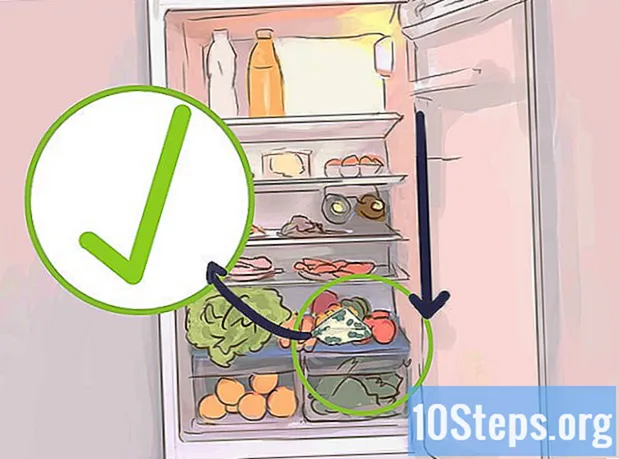Forfatter:
John Pratt
Opprettelsesdato:
14 Lang L: none (month-010) 2021
Oppdater Dato:
10 Kan 2024

Innhold
Hvis du bruker Yahoo! vurder ofte å gjøre det til hjemmesiden til nettleseren din. På den måten vil du ha tilgang til det enkelt når nettleseren åpnes. Konfigurasjonsprosessen varierer avhengig av hvilken nettleser som brukes.
Steps
Metode 1 av 5: Google Chrome
Klikk på Chrome-menyknappen (☰) og velg "Innstillinger". Hvis du gjør det, åpnes nettleserinnstillingene i en ny fane.

Velg "Vis" Hjem "-knappen" i "Utseende" -delen. "Hjem" -knappen vises til venstre for adressefeltet.
Klikk på "Altear" -lenken som vises under avmerkingsboksen. Hvis du gjør det, vil siden for øyeblikket åpne som hjemmeside.

Velg "Åpne denne siden" og skriv inn adressen til Yahoo! at du vil bli satt til hjemmesiden din.- Yahoo! Søk:.
- Yahoo! Post:.
- Yahoo! Nyheter :.
- Yahoo! Kjøpesenter :.
Velg "Åpne en bestemt side eller sett med sider" i delen "Ved oppstart". Når Chrome nå åpnes, vil det vise Yahoo! definert.

Klikk på koblingen "Definer sider". Deretter kan du skrive inn mer enn én adresse for å åpne den ved oppstart av Chrome. Hver adresse åpnes i en egen fane.
Sett inn Yahoo! som du vil åpne med Chrome. De vil vises når nettleseren åpnes for første gang.
Metode 2 av 5: Internet Explorer
Klikk på "Verktøy" -menyen eller tannhjulikonet og velg "Internett instillinger’. Hvis du ikke ser Verktøy-menyen, trykker du på tasten alt.
Skriv inn adressen til Yahoo! ønsket i "Hjem" -feltet øverst i fanen "Generelt". Du kan oppgi mer enn en adresse, hver på sin egen linje. De ekstra sidene åpnes i separate faner.
- Yahoo! Søk:.
- Yahoo! Post:.
- Yahoo! Nyheter :.
- Yahoo! Kjøpesenter :.
Velg "Start med siden starter i delen" Oppstart "i fanen" Generelt ". Når Internet Explorer nå åpnes, vil det vise Yahoo! definert.
Klikk "OK" for å lagre endringene. Din Yahoo! er definert, og det vil vises når Internet Explorer åpnes.
Metode 3 av 5: Mozilla Firefox
Klikk på Firefox-menyknappen (☰) og velg "Alternativer". Deretter åpnes nettleserinnstillingene i en ny fane.
Klikk på "Hjem" -feltet og gå inn i Yahoo! ønskelig. Som standard vil Firefox laste inn adressene som er definert i dette feltet når det startes.
- Yahoo! Søk:.
- Yahoo! Post:.
- Yahoo! Nyheter :.
- Yahoo! Kjøpesenter :.
Merk av for "Vis hjemmesiden min" -alternativet i "Når Firefox starter" -menyen. Nå, når nettleseren åpnes, eller når du klikker på "Hjem" -knappen, vil den vise den definerte siden.
- Endringene dine lagres automatisk.
Metode 4 av 5: Microsoft Edge
Klikk på menyknappen (...) og velg innstillinger. Hvis du gjør det, åpnes sidefeltet "Innstillinger".
Klikk på "Spesifikk side eller sider" i delen "Åpne med". Edge vil nå vise de spesifiserte sidene når den åpnes.
Velg "Tilpass" fra rullegardinmenyen som vises. Standardalternativet vil være "MSN".
Skriv inn adressen til Yahoo! ønsket i tekstfeltet. Som standard vil feltet vises som "om: start".
- Yahoo! Søk:.
- Yahoo! Post:.
- Yahoo! Nyheter :.
- Yahoo! Kjøpesenter :.
Klikk på lagre-knappen (diskettikonet) etter å ha skrevet inn adressen. Hvis du gjør det, vil du lagre adressen som en ny hjemmeside.
- Merk: Microsoft Edge har ikke en "Hjem" -knapp, så det er ingen "hjemmeside" -side. Disse justeringene påvirker siden som vises når du åpner Edge for første gang.
Metode 5 av 5: Safari
Klikk på Safari "Rediger" -menyen og velg "Preferanser ". Hvis du gjør det, åpnes Safari-menyen "Innstillinger".
Klikk på "Safari åpnes med" -menyen i Safari og velg "Hjemmeside ". Dette vil konfigurere Safari til å åpne hjemmesiden når den åpnes.
Klikk på "Hjem" -feltet og gå inn i Yahoo! ønskelig. Det vises når Safari åpnes.
- Yahoo! Søk:.
- Yahoo! Post:.
- Yahoo! Nyheter :.
- Yahoo! Kjøpesenter :.
Legg til "Hjem" -knappen på verktøylinjen. Som standard har ikke Safari denne knappen konfigurert. Ved å legge det til kan du gå tilbake til Yahoo! raskt.
- Klikk på "Vis" -menyen og velg "Tilpass verktøylinje".
- Dra "Hjem" -knappen til Safari-verktøylinjen for å legge den til.
Tips
- For de fleste mobile nettlesere er det ikke mulig å angi en hjemmeside, ettersom de vanligvis viser sidene som sist ble åpnet.
- Når du endrer hjemmesiden til Yahoo !, men den fortsetter å bli endret til en annen side, er datamaskinen din infisert med adware. Se denne artikkelen for å lære hvordan du fjerner viderekoblinger og infeksjoner i Windows.